Поддерживает ли атол sigma работу в режиме енвд
Опубликовано: 22.04.2024
Согласно закону № 54-ФЗ, многие предприниматели, работающие на ЕНВД или ПСН, до 01.07.2019 года могут не беспокоиться о фискальных накопителях для онлайн-касс и договорах с аккредитованными операторами фискальных данных. В связи с этим компания АТОЛ разработала для своих ККТ режим ЕНВД. Бизнесмены смогут использовать свой фискальный регистратор для печати документов, не передавая сведения о торговых операциях в налоговую службу.
Этапы активации режима ЕНВД на кассе АТОЛ
Рассмотрим процесс активации режима ЕНВД на кассах АТОЛ на примере модели 11Ф. Другие устройства этой компании переключаются в необходимый рабочий режим аналогичным образом.
Чтобы кассовая техника АТОЛ работала в режиме ЕНВД, устройству необходима прошивка версии не ниже 3689, драйвер устройств — версии 8.14.2.2 или выше. Желаемая функция на более ранних версиях недоступна.
Подпишись на наш канал в Яндекс Дзен - Онлайн-касса!
Получай первым горячие новости и лайфхаки!
Проверить интересующие данные можно в чеке, который при реализации устройства продавец должен вложить в коробку. Если его нет, то информацию о ККТ необходимо распечатать на самом оборудовании:
- Выключите устройство.
- Зажмите клавишу лентопротяжки.
- Заново включите ККТ.
- После второго звукового сигнала касса распечатает чек.
- На документе будет строка «ID СЕРИИ (. )».
- В скобках указана версия прошивки ККТ.

Перевести оборудование на режим ЕНВД можно единожды до установки и регистрации фискального накопителя.
Настройка при помощи стандартной утилиты
Перед активацией настройте подключение ККТ через USB-порт по протоколу, соответствующему техническим параметрам вашего ПК или ноутбука. После этого подсоедините устройство и запустите соответствующую утилиту.

-
В открывшемся меню выберете раздел «Активировать память ПД» и кликните на кнопку «Далее».

Синхронизируйте дату и время с компьютером или ноутбуком.
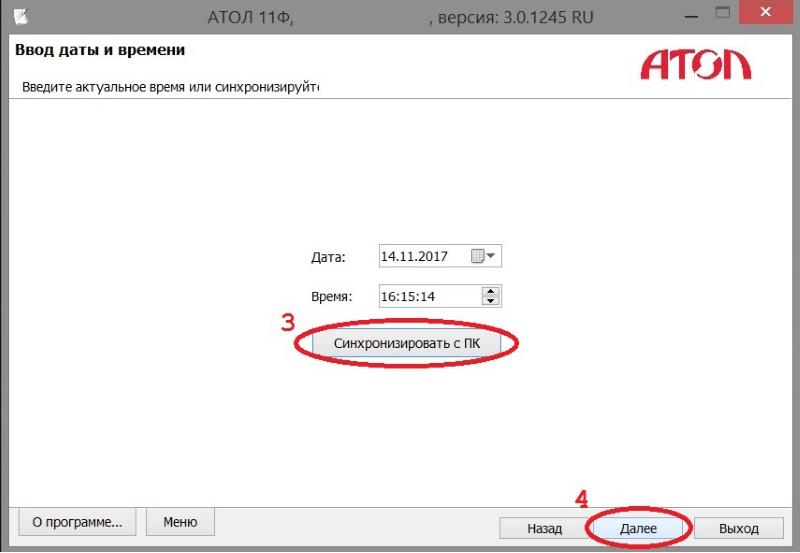
В указанном поле пропишите номер налогоплательщика.

После успешно проведенной процедуры кассовый аппарат выдаст соответствующий чек.

Активация режима ЕНВД на кассе АТОЛ в процессе техобнуления
Таким способом режим ЕНВД активируется через команды нижнего уровня при подключении кассовой техники к ПК или ноутбуку по протоколу 3.0.
- Необходимо ввести команды , где регистрационный номер — 10-значный код кассовой техники, ИНН — 12-значный номер налогоплательщика, код доступа — установленный 8-значный пароль (допустимые значения — от 00000000 до 99999999).
- После этого касса выдаст ответ в формате .
Более подробно ознакомиться с командами нижнего и верхнего уровня, запросами ПК и ответами ККТ можно в официальном протоколе работы кассовой техники от компании АТОЛ.
1. Задай вопрос нашему специалисту в конце статьи.
2. Получи подробную консультацию и полное описание нюансов!
3. Или найди уже готовый ответ в комментариях наших читателей.
Работа с драйвером ККТ
Чтобы изменить заголовок чека (установленный по умолчанию «Торговый объект»), необходимо через драйвер оборудования прописать соответствующие параметры.
- Запустите ПО и в правом столбце найдите раздел «Настройка свойств».
- В открывшемся окне с помощью клавиши «Поиск оборудования» левой кнопкой мыши выберите вашу кассовую технику.
- В следующем окне кликните на кнопки «Создать» и «Закрыть».
- Вернувшись в предыдущий раздел, откройте «Параметры оборудования».
- В нижней части окна, в подразделе «Клише/реклама» пропишите наименование организации и другие сведения.
После сохранения изменений в верхней части кассового чека будет отображаться информация, введенная вами.
В связи с продлением срока перехода на онлайн кассы для предпринимателей на ЕНВД и патентах (о переносе сроков читайте отдельную статью), можно перевести работу ККТ производства АТОЛ в режим ЕНВД.
Сделать это не сложно - достаточно следовать простой инструкции, в которой описан процесс активации режима ЕНВД на АТОЛ 11Ф. На всех остальных ККТ АТОЛ переключение режима происходит аналогично.
- активизация режима ЕНВД
- программирование клише на чеке
- работа с ККТ посредством "Тест драйвера"
- ссылки на инструкции в тестовом формате
Инструкция по активизации АТОЛ 11Ф в режиме ЕНВД
Для того чтобы активировать ФР ( фискальный регистратор ) как ПД (принтер документов), необходимо чтобы прошивка на вашем ФР была версии 3689 и выше. У ФР с данной версией прошивки на коробке указано: ” АТОЛ 11Ф. Без ФН/ЕНВД. ”. Также, необходимо установить драйвер торгового оборудования версии 8.14.2.2 и выше. На более ранних версиях прошивки и драйвера данная функция недоступна.
Активация проводится через: ” Утилиту для регистрации ККТ АТОЛ ” . Запускаем утилиту и ждем пока она найдет ваш ФР.
Нажимаем кнопку Далее (шаг 1)
Выбираем пункт Активизировать память ПД (шаг 2)
Устанавливаем дату и время либо нажимаем клавишу Синхронизировать с ПК (шаг 3) и автоматически подтягивается дата и время вашего компьютера. Н ажимаем клавишу Далее (шаг 4).
Вводим ИНН вашей организации или ИП в поле Идентификационный номер налогоплательщика пользователя ККТ (шаг 5) и нажимаем клавишу Далее (шаг 6).
Проверяем правильность введенного ИНН, если все верно нажимаем клавишу Да (шаг 7)
Отобразится сообщение: ” Активизация памяти ПД успешно выполнена ” , на ФР будет распечатан чек:
Активизация прошла успешно. Нажимаем клавишу Закрыть (шаг 8) . Далее программируем клише (заголовок чека), по умолчанию установлено ТОРГОВЫЙ ОБЪЕКТ. Делается это через Драйвер КК Т :
Запускаем драйвер. Нажимаем клавишу Настройка свойств (шаг 9)
В открывшемся окне нажимаем клавишу Поиск оборудования (шаг 10)
В выпадающем окне выбираем модель вашего ПД (шаг 11) и нажимаем клавишу
Поиск (шаг 12)
В графе найденные устройства отобразится ваш ПД, выбираем его нажатием левой клавиши мыши (шаг 13), нажимаем клавишу Создать (шаг 14), и клавишу Закрыть (шаг 15)
Далее в выпадающем окне выбираем ваше устройство (шаг 16) и нажимаем клавишу Параметры оборудования (шаг 17)
В открывшемся окне выбираем вкладку Клише/реклама (шаг 18), в поле для ввода текста заменяем ТОРГОВЫЙ ОБЪЕКТ на название вашей организации (шаг 19), символ » используется для печати символа стоящего после него в увеличенном размере. И нажимаем клавишу ОК. (шаг 20)
ПД готов к работе. Далее подключаете ПД к вашей программе автоматизации или можете распечатывать чеки через Драйвер ККМ.
П ереход в режим работы с ФН также осуществляется через Утилиту для регистрации ККТ АТОЛ , но обращаем ваше внимание что после перехода в фискальный режим работы, в режим ЕНВД вернуться уже невозможно.
Инструкция по работе с ПД АТОЛ 11Ф ЕНВД через Драйвер ККТ
Для того чтобы распечатать чек на принтере документов АТОЛ 11Ф через Драйвер ККТ необходимо:
В выпадающем окне Режим выбрать из списка режим 1-Регистрации (шаг 1), установить галочку Устройство включено (шаг 2), нажать клавишу Войти (шаг 3).
Далее, открываем смену нажатием клавиши Открытие смены (шаг 4)
распечатается ОТЧЕТ ОБ ОТКРЫТИИ СМЕНЫ
Вводим наименование товара (шаг 5), в графе Цена/Количество указываем цену и количество товара (шаг 6 и 7), в графе Сумма вводим общую сумму продажи (шаг 8), нажимаем клавиши Продажа (шаг 9), Оплата (шаг 10), Закр. чека без сдачи (шаг 11)
Распечатается КАССОВЫЙ ЧЕК
В течении 24 часов после открытия смены ее необходимо закрыть. Для этого необходимо снять Z- отчет:
В выпадающем окне Режим выбрать из списка режим 3-Отчетов с гашением (шаг 1), установить галочку Устройство включено (шаг 2) если она не установлена, нажать клавишу Войти (шаг 3), в выпадающем окне Отчет выбрать 1- Z- отчет с гашением (шаг 4), нажать клавишу Снять отчет (шаг 5)
Распечатается ОТЧЕТ О СОСТОЯНИИ СЧЕТЧИКОВ ККТ С ГАШЕНИЕМ

С 1 января 2021 года в нашей стране запрещено применять единый налог на вмененный доход (ЕНВД) в качестве системы налогообложения. У нас более миллиона предприятий и ИП используют этот налоговой режим, а значит все они должны будут в очень сжатые сроки выполнить ряд обязательных формальных процедур, в число которых входит обязательная перерегистрация контрольно-кассовой техники с изменением применяемого на ней налогового режима. В нашей статье мы обсудим, как сделать это максимально комфортно и с минимальными затратами.
Налоговая система, применяемая на вашем предприятии, записана в настройках вашего кассового аппарата при его регистрации в ФНС. С каждым чеком продажи уходит информация и о налоговой системе, чтобы по данным ОФД можно было сразу проверить правильность уплаты налогов вашим бизнесом. Таким образом, все чеки, которые будут зарегистрированы на кассе после 1 января 2021 года с налоговым режимом «ЕНВД» могут стать основанием для штрафа по КоАП 14.5.4. Эта статья применяется за работу с ККТ с неверными параметрами настройки, санкции по ней достаточно существенные – до 10 тыс. рублей. Для начисления штрафа даже не нужна выездная проверка, на которые у нас сейчас моратории. Административное дело может быть возбуждено по данным ОФД.
Перевести кассу с ЕНВД на другую налоговую систему заранее, в декабре, тоже достаточно сложно. Потому что возникает обратная ситуация – если вы все еще применяете ЕНВД, а касса отправляет чеки по вашей будущей новой налоговой системе, то это такое же нарушение и такой же штраф. Вот и получается, что если строго следовать правилам, то перевод кассы на новую налоговую систему нужно выполнить после закрытия последней смены на ЕНВД и до ее открытия на новой налоговой системе.
Выполнить перерегистрацию кассового аппарата на новую налоговую систему можно самостоятельно, инструкции, как это сделать для всех кассовых аппаратов страны размещены на сайте ФНС. Если вы или ваши сотрудники опасаются, что не справятся с такой задачей, заблокируют кассу или фискальный накопитель, то можно обратиться в вашу обслуживающую организацию или воспользоваться специальными сервисами по программной перерегистрации кассового аппарата по заданному вами расписанию. Такие сервисы есть почти у каждого крупного производителя кассовой техники.
Зачастую разобраться с этим сложно, поэтому компания «СофтБаланс» предлагает своим заказчикам воспользоваться услугами специалистов, которые даже не выезжая на объект помогут с перерегистрацией ККМ на нужный налоговый режим заранее.

Инструкция по перерегистрации Эвотор
Для касс Эвотор разработано специальное приложение, которое называется «Отложенная настройка СНО». Данное приложение позволяет выбрать свою будущую (одну или несколько) систему налогообложения из списка. После нажатия кнопки «Применить» будет сформировано отложенное задание на все кассы вашего предприятия. Это задание будет активировано сразу после наступления Нового Года по времени кассы. На экране терминала появится диалоговое окно, которое предложит за вас закрыть смену и осуществить перевод на выбранный ранее налоговый режим. Если касса в ночь с 31 декабря на 1 января будет выключена, то, как только она будет включена после Нового Года, тут же сработает отложенная перерегистрация.
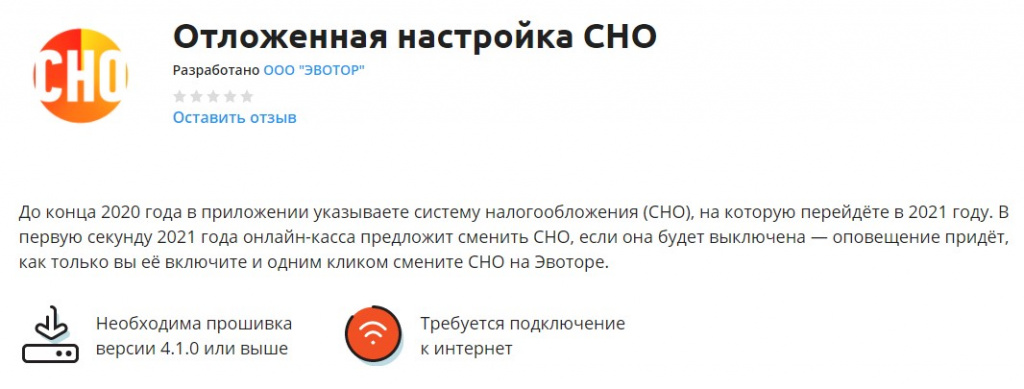
Такое решение поможет вам не думать о требованиях законодательства и о том, как перевести кассу с ЕНВД в нужный момент. Касса все сделает сама и не даст вам ошибиться.
Для того, чтобы процедура отложенной настройка СНО прошла без ошибок важно выполнить следующие условия:
- На кассе должна быть закрыта смена в момент перерегистрации СНО
- Все чеки переданы в ОФД
- Версия прошивки 4.1.0 и выше (Настройки – Обслуживание кассы – Версия ОС)
Смена налогового режима на кассах Атол Sigma
Удобный функционал по смене СНО на кассах Атол Sigma разработан на базе решения по удаленному администрированию. Этот сервис предназначен для доступа обслуживающей организации или вашего специалиста к настройкам кассы через безопасное соединение в сети интернет. Все это делает возможным настройку кассы прямо на месте продажи без непосредственного выезда сервисного инженера. При таком сценарии вы обращаетесь в свой сервис-центр, его сотрудник в согласованное время подключается к вашей кассе удаленно и проводить за вас смену СНО в ее настройках. При перерегистрации кассы заранее производится добавление новой системы налогообложения в качестве второй и продолжается работа на ЕНВД до 2021 года.
Внимание! Перед пробитием первого чека в 2021 году, необходимо выбрать систему налогообложения в личном кабинете SIGMA (Инструкция по ссылке). Рекомендуем воспользоваться помощью специалистов для более простого перехода на новую СНО.
Смена налогового режима на фискальных регистраторах Атол
Фискальный регистратор выполняет команды, которые на него отправляет кассовая программа. Сложность смены налогового режима определяется тем, что таких кассовых программ очень много. Ваша касса может работать из 1С, Фронтола, Контура, Сбис и других решений. При этом фискальный регистратор и кассовая программа могут работать на самых разных операционных системах и вариантах компьютеров, с доступом в интернет и без такого доступа. В каждой кассовой программе реализован свой вариант управления фискальным регистратором и подобрать универсальный механизм смены налогового режима через кассовую программу очень сложно.
В таких случаях все операции по настройке фискального регистратора проще всего выполнять через сервисные утилиты, поставляемые вместе с драйверами кассового аппарата. В фискальных регистраторах от компании Атол такие утилиты есть. Поэтому их также можно настроить на процедуру удаленной и отложенной перерегистрации. Узнать подробнее и заказать настройку такого доступа и самой перерегистрации можно по ссылке.
Для того, чтобы процедура удаленной перерегистрации вашего фискального регистратора или ньюджера прошла успешно необходимы следующий условия:
- Касса должна быть подключена к компьютеру по USB (ФР и ньюджеры)
- Ассистент Атол Сервис установлен на POS-систему с десктопной операционной системой (Windows 7-10, Ubuntu 14 и новее)
- Касса фискализирована с типом СНО ЕНВД, либо ЕНВД + ОСН/УСН/ПСН/ЕСХН
- Пароль «Системного Администратора» совпадает с паролем по умолчанию
- На кассе закрыта смена в момент перерегистрации СНО
- Все чеки переданы в ОФД
- Порт ККТ не занят другими приложениями (драйвер ККТ, кассовые программы)
![]()
Кассы и фискальные регистраторы других производителей
Кроме описанных выше Эвоторов, Атол Сигма и других касс Атол наши специалисты могут помочь вам настроить отложенную смену СНО или провести такую процедуру самостоятельно. Мы имеем большой опыт работы с кассами Меркурий, Штрих, Дримкас, MSPOS, Касатка, AQSI, МТС и многими другими. Пока до Нового Года еще осталось время – обращайтесь к нам и мы вместе подберем подходящее решение именно для вашей кассы.
Если процедура смены налогового режима прошла корректно, то касса распечатает отчет о перерегистрации, который вам нужно сохранить для случая возникновения спорных вопросов с налоговыми инспекторами.
Порядок перехода с ЕНВД на ПСН или УСН
Согласно письму ФНС России от 21 августа 2020 г. N СД-4-3/13544@ снятие с учета организаций и индивидуальных предпринимателей, состоящих на учете в налоговых органах в качестве налогоплательщиков ЕНВД, будет осуществлено в автоматическом режиме. При этом в качестве системы налогообложения будет определена ОСН.
Для перехода с 1 января 2021 года на иные специальные налоговые режимы необходимо подать следующие документы:
- при переходе на УСН - уведомление по форме № 26.2-1 в срок не позднее 31 декабря 2020 года;
- при переходе на ПСН (только для ИП)- заявление на получение патента по форме № 26.5-1 в срок не позднее, чем за 10 дней до начала применения ПСН, т.е. до 18 декабря 2020 года;
Важно помнить, что налогоплательщики, не перешедшие на иной специальный налоговый режим в установленные для этого сроки, будут обязаны с 1 января 2021 года применять общий режим налогообложения.
Сервис по подбору подходящей системы налогообложения
Для того, чтобы принять обоснованное решение о том, куда переходит с ЕНВД вам нужно:
- Посчитать предполагаемые размеры своих будущих доходов
- Определить планируемые размеры расходов
- На основании этих данных посчитать примерную налоговую нагрузку для УСН Доходы, УСН Доходы-Расходы и Патента для вашего субъекта РФ.
Удобно сделать это все можно с помощью специального калькулятора, размещенного на сайте ФНС.
Подробно условия перерегистрации кассовой техники были разъяснены в письме ФНС, которое можно скачать по ссылке.
Смена налогового режима сопровождается рядом обязательных формальных процедур. Если их не выполнить, то можно не только получить штраф, но и оказаться в ситуации, когда вашей компании придется применять ОСНО, а это очень серьезные риски для малого бизнеса.
Наши специалисты помогут вам не только настроить кассу для комфортного перехода с ЕНВД, но и подскажут, что нужно учесть при выборе альтернативной налоговой системы.
Атол Sigma — линейка популярных онлайн касс от российского бренда кассовой техники АТОЛ. АТОЛ — один из лидеров рынка по продаже онлайн касс, торгового оборудования и программного обеспечения для бизнеса. Атол Сигма — кассы с умным адаптивным программным обеспечением, которые по праву заняли одно из первых мест среди малого и среднего бизнеса. Линейка представлена тремя моделями, среди которых Атол Sigma 7, Атол Sigma 8, Атол Sigma 10. Все модели получили свое название по размеру экрана. Соответственно, Сигма 7 — самая маленькая касса, а Сигма 10 — большая.

Смарт-терминалы Атол Sigma еще выгоднее
Не упустите возможности приобрести кассу Атол Сигма еще дешевле — в нашем каталоге действует специальное предложение .
Смарт-терминал АТОЛ Sigma
Чтобы понять, в чем особенности и преимущества касс Сигма, нужно понять, что же такое смарт-терминал.
Смарт-терминал — кассовая техника с сенсорным экраном, мощным процессором, встроенным чековым принтером и умной кассовой программой. Уже из названия понятно, что касса имеет множество функций для решения важных бизнес-задач. Слово Smart с английского переводится как «умный». Атол Сигма именно смарт-терминал, а не просто обычная касса.
Рассмотрим, какие технические данные имеют кассы.
Характеристики
| | Производительность. Смарт-терминалы Атол sigma имеют высокую производительность. Все три модели оснащены 4-ядерным процессором MediaTek с частотой 1,3 ГГц. Объем оперативной памяти 1 Гб. Программное обеспечение работает на базе Android 7.1. |
| | Печать чека. Все три модели имеют встроенный чековый принтер японской разработки Seiko. Ширина чека 57 мм. Используется технология термопечати. Есть небольшие различия только в скорости печати. Так в модели 7 скорость печати немного ниже — всего 70 мм./сек. Но для модели такого типа это очень хороший показатель. В моделях 8 и 10 есть автоотрез чековой ленты. Это позволяет дополнительно ускорить обслуживание клиентов. |
| | Дисплей. Все модели имеют сенсорный яркий экран. В Сигма 7 диагональ 7 дюймов, что следует из названия, соответственно, в Сигма 8 и 10 размеры 8 и 10 дюймов. В последних двух моделях есть возможность регулировать угол наклона экрана. |
| | Интерфейсы. Что хорошо, вся линейка поддерживает подключение дополнительного оборудования. Можно подключить весы, сканер, эквайринг, ключ электронной подписи, денежный ящик, принтер этикеток и др. Очень много разъемов. Это неоспоримый плюс. |
| | Интернет. Атол Сигма поддерживают подключение всех доступных каналов связи: проводного интернета, Wi-Fi, 3G. |
| | Законодательство. Вся линейка соответствует 54 ФЗ. Кассы подключаются к ОФД, отправляют электронные чеки, работают с фискальными данными и передают их в ФНС. Есть также и поддержка ЕГАИС и Маркировки товаров. Смарт терминалы печатают номенклатуру в чеке, QR-коды. Электронная копия чека может быть отправлена клиенту по СМС или на электронную почту. |
Программное обеспечение
Атол Сигма работают на базе облачного сервиса Атол Сигма Облако. Такая система гарантирует высокую функциональность, надежное хранение данных и высокую скорость работы. Облачные технологии позволяют работать с кассой удаленно через личный кабинет. Для того чтобы начать работу достаточно просто зайти в интернет через браузер на компьютере или планшете.
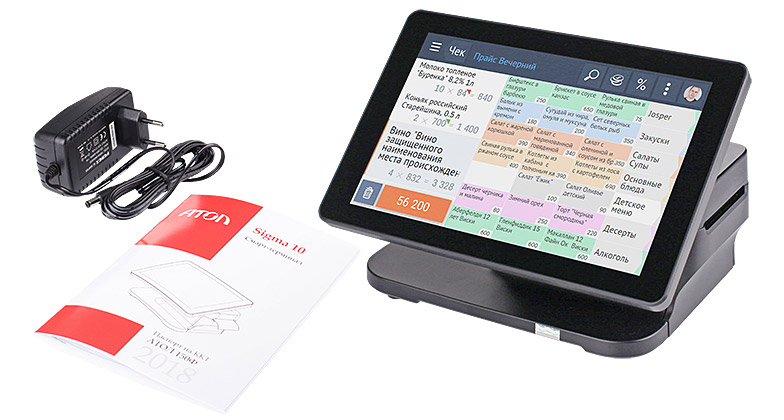
Достоинства и недостатки АТОЛ Sigma 10 СБИС:
- Экран с регулировкой угла наклона.
- Устойчивый корпус, занимающий мало места не столе.
- Удобное расположение проводных разъемов внизу терминала, возможность расширить количество портов USB хабом. Все возможные проводные и беспроводные интерфейсы.
- Возможность установки любого кассового ПО (в зависимости от поставки).
- Удобное расположение принтера.
- Наличие отрезчика чековой ленты.
- Нет аккумулятора.
- Температура эксплуатации от +5 градусов цельсия.
- Возможна поставка с блокировкой ФР на работу только с предустановленным ПО кассира.
Внешний вид, клавиатура, дисплей, используемая чековая лента и аккумулятор.

На первый взгляд корпус терминала кажется некрасивым: угловатым и ассиметричным. Однако, такая компоновка продумана для обеспечения максимально эффективной работы торговой точки.
На широком и устойчивом основании стоит принтер, смещенный к правому краю, на нем закреплен планшет с поворотным экраном. Такая вертикальная компоновка занимает минимум места на столе кассира. Место под планшетом свободно и его можно использовать.
Корпус очень устойчивый, не скользит при нажатиях и отрыве ленты.
Экран

Сенсорный экран АТОЛ Sigma 10 имеет регулировку угла наклона, как у дорогих POS-компьютеров, например АТОЛ VIVA Smart. Регулировка угла позволяет работать за терминалом как сидя за столом, так и стоя рядом, а также подобрать такое положение, чтобы кассиру не мешало отражение лампочки на потолке. Вертикальное расположение сводит к минимуму возможность повреждения падающим сверху предметом.
Для поворота экрана надо приложить усилие. При работе (нажатиях на экран) экран самопроизвольно не смещается.
Принтер, отрезчик.

В смарт-терминале установлено распространенное печатающее устройство Seiko CAPD245. (Такое же устанавливается в фискальных регистраторах АТОЛ 50Ф.)
Чек выдается с правой стороны корпуса. Это очень удобно для кассира: не надо далеко тянуться к задней части терминала (например, как на Эвотор 10) и притер не занимает место спереди (Например, как на Вики Мини Ф). Смарт-терминал Sigma 10 — единственная касса на Android, имеющая автоотрезчик чековой ленты. При его возможной поломке ленту легко и почти ровно можно оторвать руками. Гребенки для отрыва ленты нет.
Ширина ленты составляет стандартные 57 мм., максимальный диаметр бобины 48 мм. (длина намотки до 32 м.).
Печать чека происходит со скоростью 53 строки в секунду (это примерно один большой чек). Для смарт-кассы это очень быстро.
У планшета АТОЛ Sigma 10 есть встроенный аккумулятор рассчитанный на 30 минут автономной работы. Но принтер от аккумулятора планшета не работает и чеки касса печатать не сможет. Если на торговой точке возможны проблемы с электричеством, установите компьютерный бесперебойник.
При работе от аккумулятора планшет выключить невозможно, пока не восстановится напряжение в розетке.

Адаптер питания 9 вольт 4 ампера, коаксиальный разъем. Достаточно распространенный блок, но в путанице проводов не перепутайте с более распространенным 12-вольтовым блоком питания. Напряжение и ток продублировано на шильнике.
Температура эксплуатации кассы по паспорту от +5 градусов Цельсия.
Интерфейсы. Связь с ОФД.

Все проводные интерфейсы находятся в углублении снизу корпуса. Предусмотрена возможность вывести провода на любую сторону терминала (кроме левой). С задней стороны присутствуют дополнительные пластинки для организации проводов.
Ближе к задней части находится разъем питания, далее идет проводной Ethernet, четыре разъема USB типа А. В глубине видна крышка, под которой находится блок ФН.
Четырех разъемов USB было бы мало, однако количество USB-портов легко расширяется подключением USB хаба.
С подключенной клавиатурой и мышкой работа на АТОЛ Sigma 10 похожа на работу на обычном компьютере, правда экранная клавиатура при этом отключается.

На верхней грани планшета видны прорези под карту памяти стандарта MicroCD и сим-карту. Рекомендую заклеить их черной изолентой, чтобы сверху внутрь планшета не проникала пыль или брызги при работе в баре.
Имеются все беспроводные интерфейсы: wi-fi, Bluetooth, 3G-модем. Смарт-терминалом можно было бы пользоваться как телефоном: есть микрофон, динамик, установлено приложение «Телефон» и можно позвонить на любой номер, но … голосовая связь заблокирована и собеседника не слышно.
Планшет, операционная система и торговая программа.

Характеристики железа планшета аналогичны другим смарт-терминалам на рынке: Процессор MediaTekMTK8321 (4 ядра x 1,3 ГГц), 1 Гб оперативная память, 8 Гб флеш-память.
С установленной и запущенной торговой программой СБИС осталось свободно 533 Мб ОЗУ и 5 Гб на флешке. Есть куда установить дополнительные программы.
На АТОЛ Sigma 10 установлена операционная система Android 7.0. На планшет можно поставить абсолютно любую программу из GooglePlay или дистрибутива с расширением ark.
Однако, если касса поставляется в комплекте с предустановленной программой, то фискальный регистратор, встроенный в кассу, может быть заблокирован только на работу с установленной программой кассира. В такой поставке разлочить кассу для работы с другим ПО кассира, по утверждению поставщика, невозможно.
АТОЛ Sigma 10 можно использовать как обычный фискальный регистратор, пробивая на нем чеки из торговой программы на обычном компьютере. Для этого надо в программе «Тест драйвера Atol» настроить подключение по tcp-интерфейсу.
Можно и наоборот, использовать только планшетный компьютер Атол-сигма, а чеки печатать на любом фискальном регистраторе с USB или Bluetoth-интерфейсом. Теоретически это может пригодиться для печати на двух кассах из одной программы.
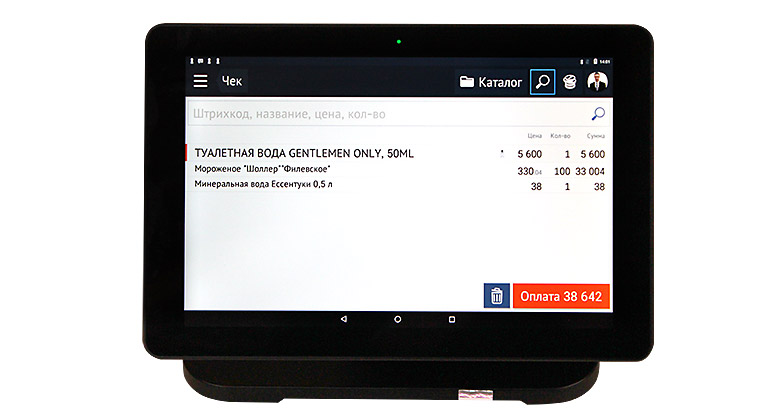
Мы предлагаем смарт-терминалы АТОЛ Sigma 10c предустановленной программой СБИС под Android. Алгоритм работы на этом терминале не отличается от работы СБИС на других планшетах. С демо-версией программы в варианте онлайн можно бесплатно ознакомиться на нашем сайте на вкладке «Демо», а на Android бесплатно скачать СБИС касса из GooglePlay.
Замена блока ФН и обновление программного обеспечения.
Блок ФН находится под отдельной легко съемной крышкой с нижней стороны кассы, поэтому его замена проста. Крышка легко выпадает, после установки рекомендую ее дополнительно приклеить скотчем. Активация нового блока ФН проводится из утилиты, предустановленной на планшет кассы. Процедура несложная, но подробно не описана даже в руководстве по эксплуатации, которое надо скачивать с сайта производителя.
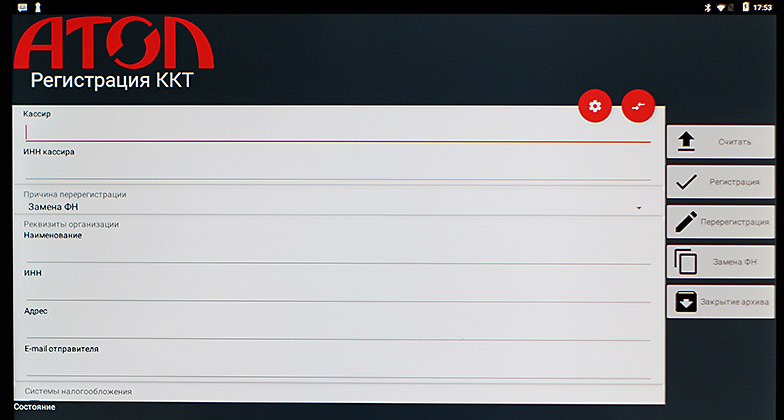
АТОЛ Sigma 10 состоит из двух практически независимых модулей: планшет и фискальный регистратор.
Прошивка планшета и торговой программы обновляется автоматически, как и любая программа под Android.
Прошивки платы фискального регистратора в общем доступе нет. Кроме того, для обновления требуется подключение программатора j-Link. Поэтому обновить прошивку кассы можно только в сервисном центре.
Гарантийные обязательства.
Гарантийный срок эксплуатации АТОЛ Sigma 10 составляет 12 месяцев с момента ввода в эксплуатацию. Пользователь может ввести смарт-терминалв эксплуатацию самостоятельно, но если он забудет заполнить акт ввода, гарантия будет исчисляться от даты выпуска кассы. Для проведения ремонта по гарантии не должна быть повреждена марка-пломба.
Линейка Атол Sigma
Компания Атол на одной платформе производит еще две модели смарт-терминалов на Android, отличающихся размером экрана, наличием отрезчика и времени работы от аккумулятора.
 |  |  | |
| Модель | Sigma 7 | Sigma 8 | Sigma 10 |
| Размер экрана, разрешение | 7 дюймов 1024*600 | 8 дюймов 1280*800 | 10 дюймов 1280*800 |
| Отрезчик | Нет | Нет | Есть |
| Аккумулятор, время автономной работы | Есть, 18650 х 2, 5 часов | Опция, 18650 х 2. 3 часа. | Нет |
Подводим итоги:
Несмотря на небольшие недостатки, смарт-терминал АТОЛ Sigma 10 это одно из лучших на сегодня решений на Android для автоматизации рабочего места кассира в торговых точках со средней проходимость. Только у АТОЛ Sigma 10 поворотный экран, предельно компактный корпус и удобно расположенный принтер с автоматическим отрезчиком. Перед покупкой терминала убедитесь, что вас полностью устраивает программа кассира в комплекте, или же выберете комплектацию без ограничений на программу.
Читайте также:

